「LINE Pay(ラインペイ)」にいくらチャージしたかを確認する方法を解説します。
「利用レポート(旧:残高履歴)」を見れば入金履歴だけでなく、LINE Payボーナスをいくらもらったか、どれだけ支払いをしたか、ポイントの獲得情報など全てをまとめて確認可能です。


LINE Pay 入金(チャージ)履歴の確認方法 利用状況を全て把握
最終更新日:2023年06月26日
このページはアフィリエイト広告を利用しておりますが、記載されている情報は一切影響を受けておりません。
決済履歴だけ確認できればいい方はこちら
「利用レポート(旧:残高履歴)」の確認方法
手順はiPhone・Androidどちらも同じ。以下ではiPhoneを使って解説します。
1.LINEアプリを開きウォレットタブへ。チャージ金額の部分をタップ
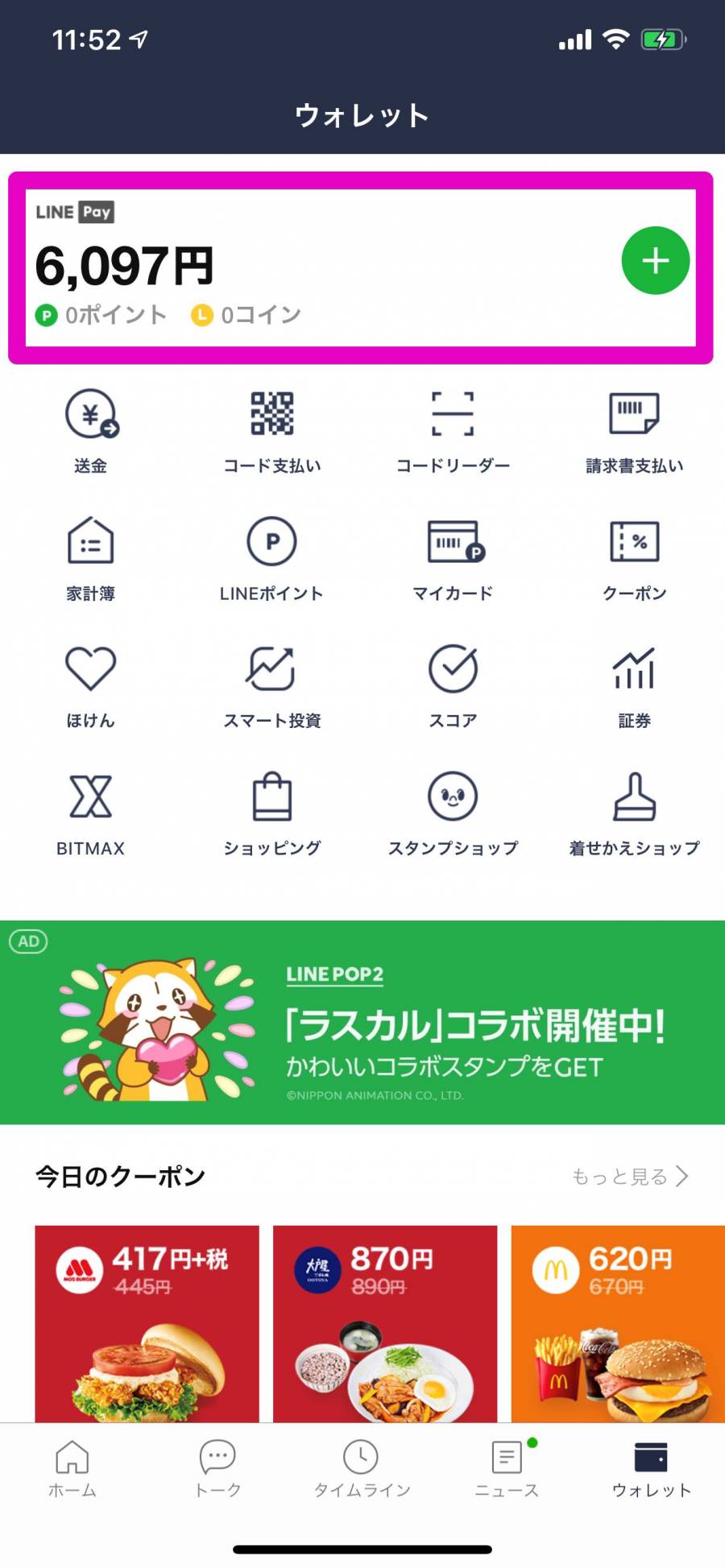
2.「利用レポート(旧:残高履歴)」をタップ
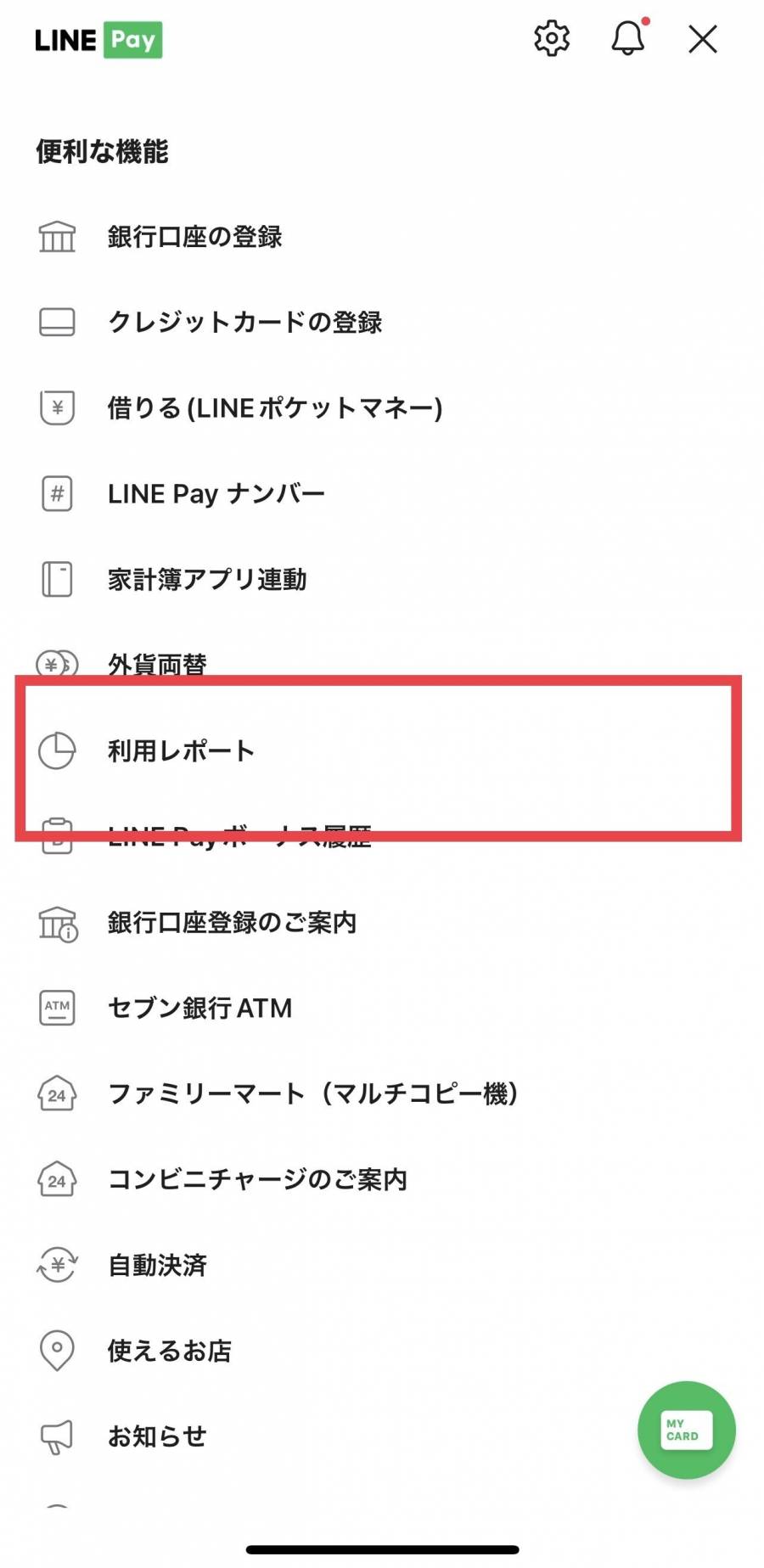
3..残高履歴が表示される
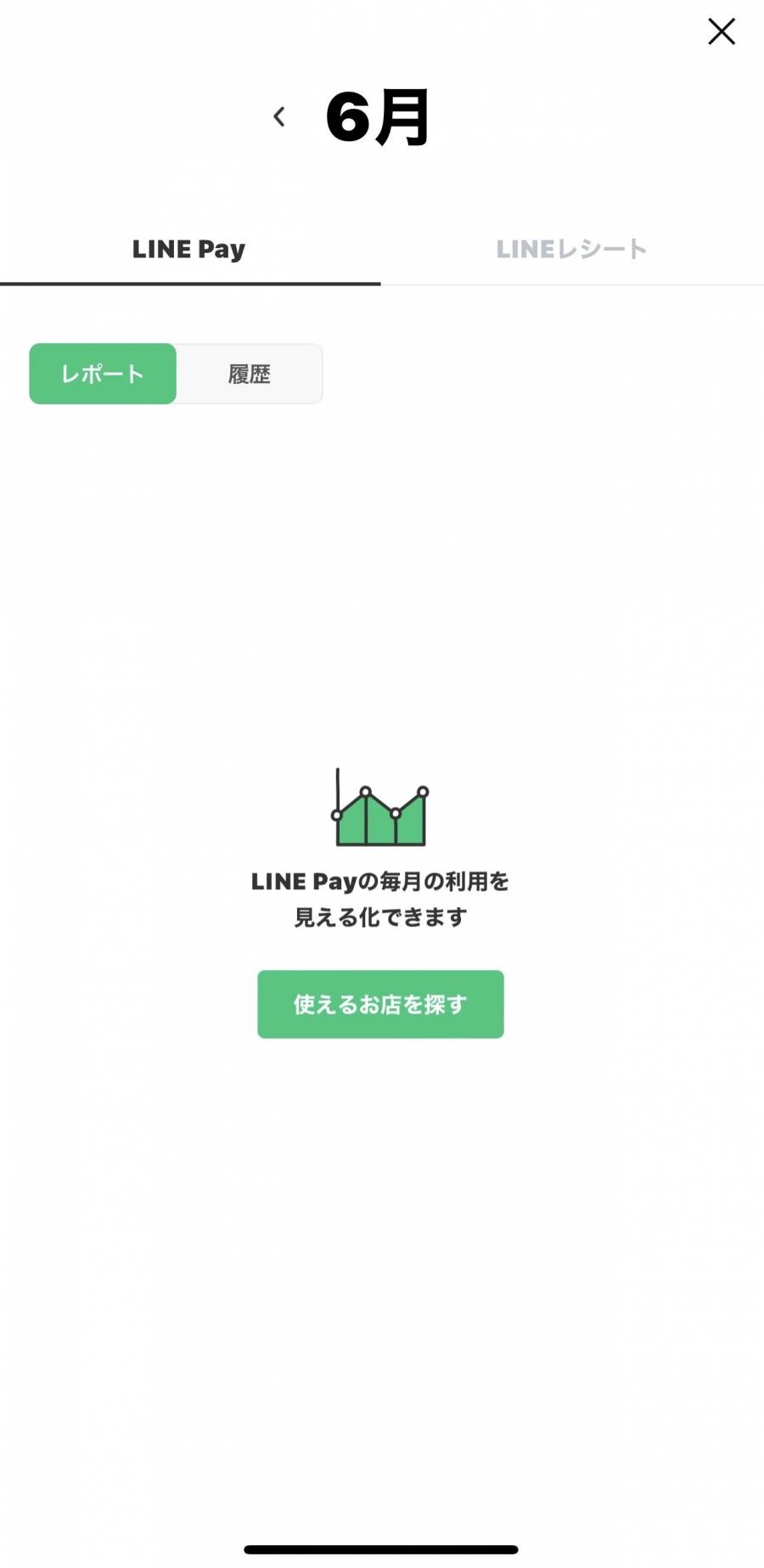
これで残高履歴が表示されます。残高履歴では支払いや残高の履歴のみ表示されていましたが、「利用レポート」ではポイントやボーナス、使った項目の分類まで細かく分かるようになりました。
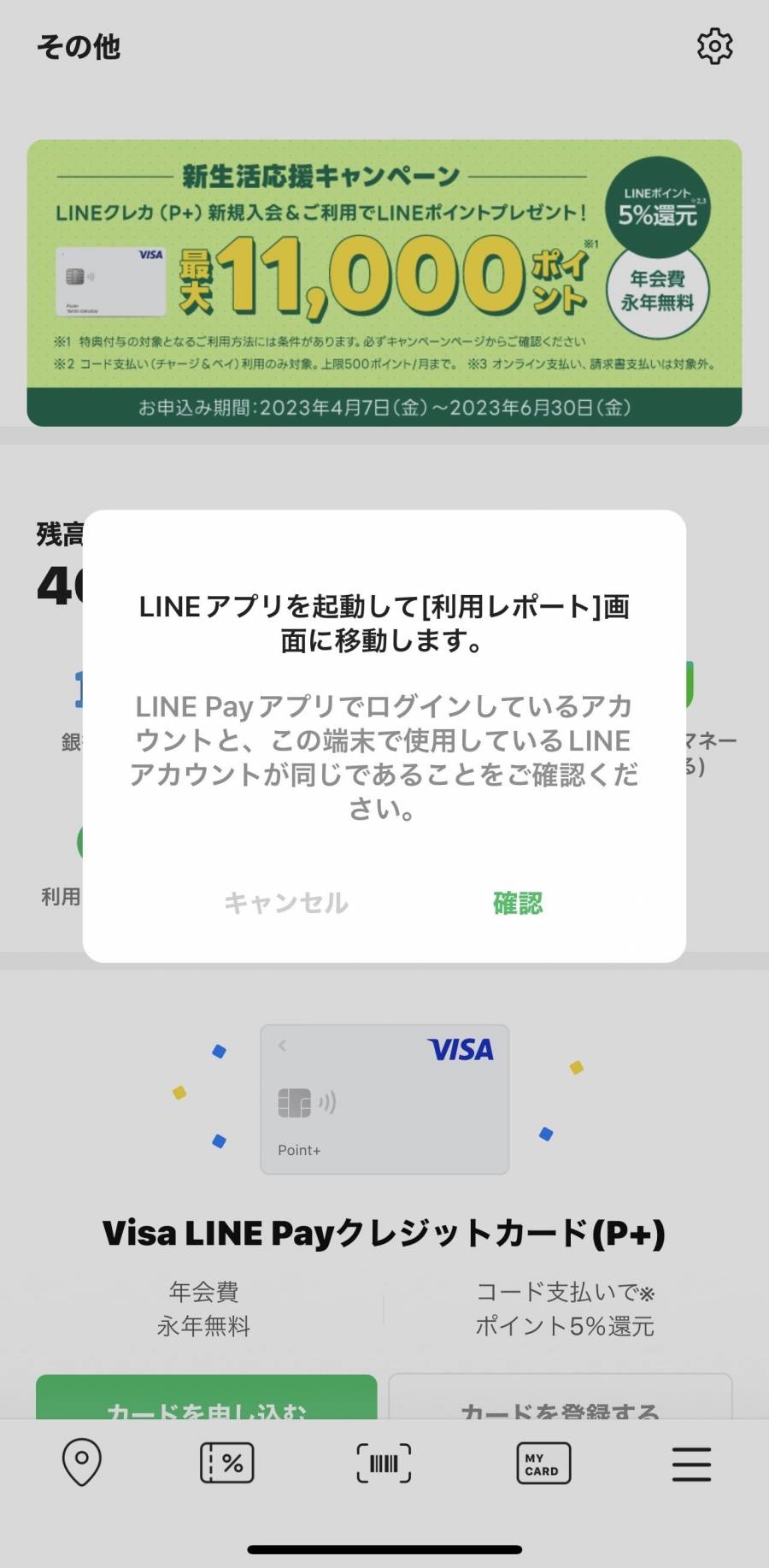
なお、LINE Payアプリからも利用レポートが確認できますが、LINEアプリへ移動する形になります。(決済履歴は確認可能)
期間の指定も可能
残高履歴画面で期間の指定もできます。
・過去1ヶ月
・過去3ヶ月
・期間選択(最大6ヶ月間を指定)
の3種類から選択でき、「期間選択」なら昔にさかのぼって履歴を見られます。
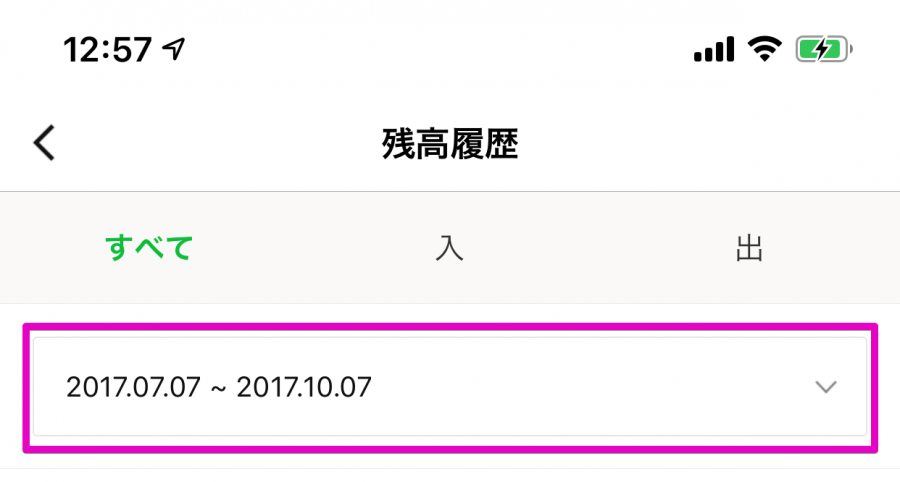
▲過去の記録も、さかのぼってチェックできる。
「利用レポート(旧:残高履歴)」で確認できる情報
利用レポート(旧:残高履歴)では以下の情報を確認できます。
・チャージ金額
・チャージ方法
・チャージ日時
・LINE Payボーナスの入金
・支払い金額
・支払った店舗
・支払い日時
・ポイント履歴
支払いについてもっと詳しく見たい方は「決済履歴」をチェックしてください。
決済履歴の確認方法はこちら
こちらの記事もおすすめ



